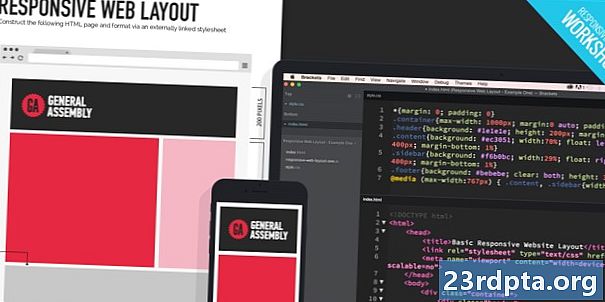सामग्री
- कीबोर्डसह Chromebook वर स्क्रीनशॉट घेत आहे
- टॅब्लेट मोडमध्ये असताना Chromebook स्क्रीनशॉट घेत आहे
- स्टाईलससह Chromebook स्क्रीनशॉट घेत आहे
- Chrome विस्तार वापरुन Chromebook स्क्रीनशॉट घेणे
- आपल्या Chromebook स्क्रीनशॉटमध्ये प्रवेश करत आहे
- खरेदीदाराचा मार्गदर्शक: एक Chromebook म्हणजे काय, ते करू शकत नाही आणि करू शकत नाही?

कधीकधी आपल्या संगणकाच्या स्क्रीनवर काय आहे त्याचे वर्णन करणे ही एक त्रासदायक आहे, परंतु आपण काय पहात आहात हे इतरांना पहावे लागेल. “दाखवा, सांगू नका” हा बर्याच गोष्टींचा सुवर्ण नियम आहे. सुदैवाने हे फक्त एक स्क्रीनशॉट घेऊन आपल्या स्क्रीनची प्रतिमा व्युत्पन्न करणे सोपे आहे जे आपण गप्पांमध्ये, ईमेलमध्ये किंवा सोशल मीडियावर सहज सामायिक करू शकता.
स्क्रीनशॉट मिळविण्यासाठी प्रत्येक डिव्हाइसचे स्वत: चे नियंत्रणांचे स्वतंत्र मिश्रण असते. Android डिव्हाइसेसवर, नेहमीचा कॉम्बो व्हॉल्यूम-डाऊन आणि पॉवर बटण असतो, त्याच वेळी दाबला जातो. IOS वर, होम आणि पॉवर बटणे युक्ती करतात. मॅक संगणकावर, आपण दाबा आदेश> शिफ्ट> 4 (सर्व एकाच वेळी) क्रॉसहेयर चिन्ह उघडण्यासाठी आणि आपल्याला ज्याचा शॉट पाहिजे असेल त्यास ड्रॅग करा.आदेश> शिफ्ट> 3 निवडीऐवजी संपूर्ण स्क्रीनचा स्क्रीनशॉट देखील घेईल.
मग Chromebook वर आपला स्क्रीनशॉट कसा मिळेल? एकदा आपल्याला कसे माहित असेल की हे इतके सोपे आहे, म्हणून खाली आमच्या सूचना पहा.
कीबोर्डसह Chromebook वर स्क्रीनशॉट घेत आहे

आपली संपूर्ण स्क्रीन Chromebook स्क्रीनशॉट म्हणून कॅप्चर करण्यासाठी, त्याच्या कीबोर्डवर जा आणिCtrl> विंडो स्विच कळा, आणि आपणास मिळाले. आपल्याला फक्त स्क्रीनच्या भागाचा स्क्रीनशॉट हवा असल्यास कीबोर्डवर जा आणि त्याला दाबाCtrl> Shift> विंडो स्विच, आपल्याला आवश्यक असलेल्या स्क्रीनच्या फक्त भागावर क्रॉसहेयर चिन्ह ड्रॅग करण्यासाठी.
आपण बाह्य कीबोर्ड वापरल्यास, आपल्याला काहीतरी वेगळे करावे लागेल. आपण यावर क्लिक करू इच्छित आहातCtrl> F5 कळा किंवाCtrl> Shift> F5 कीअनुक्रमे समान Chromebook स्क्रीनशॉट प्रभावांसाठी.
टॅब्लेट मोडमध्ये असताना Chromebook स्क्रीनशॉट घेत आहे

जास्तीत जास्त क्रोमबुक पुस्तके 2-इन -1 डिव्हाइस म्हणून डिझाइन केली गेली आहेत, जिथे आपण एकतर सुमारे 360 डिग्री प्रदर्शन फ्लिप करू शकता किंवा आपण हार्डवेअर कीबोर्डवरून प्रदर्शन पूर्णपणे अलग करू शकता. त्यानंतर आपण प्रदर्शन एक मोठा टचस्क्रीन टॅब्लेट असल्यासारखे वापरू शकता (प्रदर्शन टचस्क्रीन मॉडेल आहे असे गृहीत धरून).
या फॅशनमध्ये कीबोर्ड वापरुन स्क्रीनशॉट घेण्यास थोडा त्रास होत आहे, टॅब्लेट मोडमध्ये असताना आपण Chromebook वर हे साध्य करू इच्छित असल्यास, फक्त त्यावर दाबा शक्ती आणि आवाज कमी हे कार्य करण्यासाठी एकाच वेळी बटणे. हे संपूर्ण प्रदर्शनाचा स्क्रीनशॉट घेईल, म्हणून आपल्याला नंतर ही नोकरी हाताळण्याची आवश्यकता असल्यास आपल्याला प्रतिमा क्रॉप करण्यासाठी काही संपादन साधने वापरण्याची आवश्यकता असेल.
स्टाईलससह Chromebook स्क्रीनशॉट घेत आहे
अधिक आणि अधिक क्रोमबुक आता Google पिक्सेलबुक, एचपी क्रोमबुक एक्स 2, सॅमसंग क्रोमबुक प्रो आणि सॅमसंग क्रोमबुक प्लस सारख्या अंतर्भूत स्टाईलससह येतात. आपल्या Chromebook मध्ये टचस्क्रीन स्टाईलस असल्यास आपण मेनू आणण्यासाठी स्क्रीनवर टॅप करू शकता जे कीबोर्ड किंवा साइड बटणे न वापरता पेनसह स्क्रीनशॉट घेण्यास अनुमती देईल.
आपल्याकडे स्क्रीनशॉटसाठी Chromebook स्टाईलस मेनूमध्ये दोन पर्याय आहेत. एक सोपे आहे; फक्त वर टॅप करा स्क्रीन कॅप्चर करा संपूर्ण स्क्रीनचा स्क्रीनशॉट घेण्याचा पर्याय. इतर थोडे अधिक क्लिष्ट आहे. आपण वर टॅप करू शकता प्रदेश काबीज करा आंशिक स्क्रीनशॉट घेण्यासाठी स्टाईलस मेनूमधील पर्याय. जेव्हा तो पर्याय लागू होईल, तेव्हा आपल्यास पाहिजे असलेल्या स्क्रीनच्या औषधाचा किंवा विषाचा घोट वर स्टाईलस टॅप करा आणि धरून ठेवा आणि नंतर आपल्यास इच्छित असलेल्या डिस्प्लेचा विभाग मिळविण्यासाठी त्यास ड्रॅग करा. ते पूर्ण झाल्यावर फक्त स्टाईलस स्क्रीनवरून काढून टाका आणि स्क्रीनशॉट घेतला.
Chrome विस्तार वापरुन Chromebook स्क्रीनशॉट घेणे
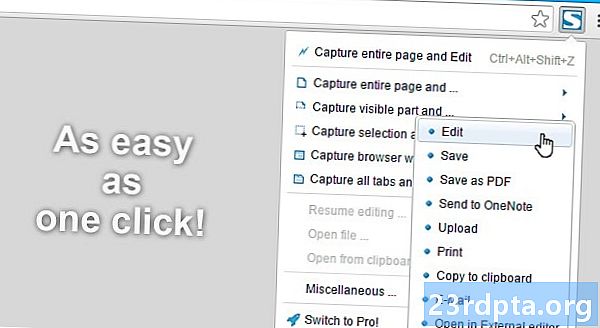
Chrome विस्तार आपल्याला नवीन आणि चांगल्या प्रकारे Chrome OS आणि / किंवा आपला Chrome वेब ब्राउझर वापरण्यात मदत करण्यासाठी डिझाइन केलेले आहेत. पूर्ण किंवा निवडलेले स्क्रीनशॉट घेण्यासाठी एक टन क्रोम विस्तार उपलब्ध आहेत हे जाणून घेणे धक्कादायक नाही. येथे Chrome स्टोअरमधून उपलब्ध असलेल्या काही विस्तारांची यादी आहे
- फायरशॉट
- निंबस स्क्रीनशॉट
- लाइटशॉट
- क्लिप्युलर
- ब्लिपशॉट
आपल्या Chromebook स्क्रीनशॉटमध्ये प्रवेश करत आहे
एकदा आपण आपल्या Chromebook वर स्क्रीनशॉट घेतल्यानंतर, आपण खरोखरच स्क्रीनशॉट घेतल्याची पुष्टी करणारे आपल्याला एक विंडो दिसेल.
आपण घेतलेल्या Chromebook स्क्रीनशॉटमध्ये प्रवेश करू इच्छित असल्यास - आपण अन्य का घ्याल? - हे खूप सोपे आहे. आपल्याकडे दोन पर्याय आहेत.
प्रथम, आपण स्क्रीनशॉट घेता तेव्हा आपल्याला दिसणार्या सूचना पॉप-अपवरून थेट आपला Chromebook स्क्रीनशॉट उघडा.
दुसरे, जर आपण ती विंडो बंद केली असेल किंवा आपण त्यावर क्लिक करण्याची संधी गमावल्यास, आपण अद्याप चांगले आहात. फक्त आपल्या डाउनलोड फोल्डरवर जा, ज्यात आपला अॅप लाँचर उघडून आणि “फायली” वर क्लिक करून प्रवेश केला जाऊ शकतो.

बस एवढेच!
Chromebook वर स्क्रीनशॉट घेणे एखाद्या भ्रामकपणे सोप्या प्रक्रियेसारखे वाटते परंतु हे खरोखरच सोपे आहे. तर आपल्याकडे ठेवा आणि आपल्या Chromebook स्क्रीनवर आपल्याला वाटेल त्यास सामायिक करणे उचित वाटेल.
आपण खाली टिप्पण्यांमध्ये कोणत्याही समस्या सोडल्यास आम्हाला कळवा!
खरेदीदाराचा मार्गदर्शक: एक Chromebook म्हणजे काय, ते करू शकत नाही आणि करू शकत नाही?
- Chromebook वर VPN कसे सेट करावे
- क्रोमबुकवर कोडी कशी स्थापित करावी
- आपले Google Chromebook व्यक्तिचलितपणे अद्यतनित कसे करावे
- Chromebook रीसेट कसे करावे
- Chromebook वर राइट क्लिक कसे करावे
- Chromebook वर स्काईप कसे वापरावे
- Chromebook वर कसे मुद्रित करावे